Excel Download
Kostenloser Download von Excel
Excel 2007
Laden Sie von der Webseite Microsoft kostenlos Microsoft Office Excel im Paket von Microsoft Office 2007 als 30-tägige Testversion herunter.
Excel 2010
Gerade haben sich viele Anwender an das neue Look-and-Feel bei Microsoft Office 2007 gewöhnt, steht die kommende Generation bereits in den Startlöchern. Wenn Sie jetzt die Beta-Version Office 2010 herunterladen, können Sie diese bis Oktober 2010 völlig kostenfrei testen. Hier gehts zum Download-Link bei Microsoft: Microsoft Office 2010 download (Beta-Version)
Kostenlose Alternativen zu Microsoft Office Excel
"Excel" for free: OpenOffice Calc
Die Antwort der OpenSource-Gemeinde auf die kommerzielle Variante Excel aus dem Hause Microsoft: Das kostenlose OpenOffice Calc. Öffnen und speichern von Excel-Dateien möglich. Kostenloser Download OpenOffice Windows Version.
Google Text & Tabellen/ Google's Antwort auf Excel
Auch der amerikanische Suchmaschinen-Gigant hat mittlerweile eine Software im Angebot, die dazu dient, Tabellenkalkulationen online zu erstellen. Download der Tabellenblätter und Arbeitsmapen im PDF oder Microsoft typischen XLSFormat. Vorteil von Google Text & Tabellen, das komplett in deutsch - und vielen anderen Sprachen - verfügbar ist: Arbeiten mehrere Personen an der gleichen Kalkulation, lassen sich berechtigte Personen einfach per e-Mail Link zur Zusammenarbeit einladen.
Voraussetzung: ein bei Google registriertes Konto.
Ein Download-Link kann nicht angeboten werden, da Google DOCS online bearbeitet wird: Google Text & Tabellen auch zur Bearbeitung von Arbeitsmappen / Spreadsheets einer Tabellenkalkulation.
Tabellenkalkulationsprogramm Microsoft Office Excel
Tipps und Tricks zur Windows Version
Für Tipps und Tricks zur Excel 2011 für Mac OS-Version
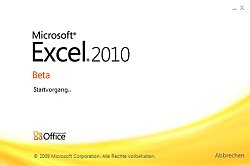 Millionen von Spreadsheets und Tabellen werden täglich erstellt. Nicht alle zur Kalkulation oder zum Berechnen von Zahlen. Excel kann weit mehr als nur Zahlen aufaddieren. Aber dies ist sicher der häufigste Anwendungszweck. Zum Controlling, zur Kalkulation, zur Darstellung in Diagrammform, immer wieder Excel, Excel, Excel. Kein Meeting, das nicht mit einer Excel-Kalkulation aufwartet.
Millionen von Spreadsheets und Tabellen werden täglich erstellt. Nicht alle zur Kalkulation oder zum Berechnen von Zahlen. Excel kann weit mehr als nur Zahlen aufaddieren. Aber dies ist sicher der häufigste Anwendungszweck. Zum Controlling, zur Kalkulation, zur Darstellung in Diagrammform, immer wieder Excel, Excel, Excel. Kein Meeting, das nicht mit einer Excel-Kalkulation aufwartet.
Wenn der unbedarfte und ungeübte Benutzer dann Zahlen aufsummiert, die als Ergebnis nur Gartenzäune ### hervorbringt oder die Summe von Stunden mehrerer Tage plötzlich nur 3 Stunden statt 3 Tage und 3 Stunden ergibt, dann verzweifelt der eine oder andere ganz sicher. Ist dann kein Kollege in der Nähe der aushilft, hilft Ihnen unsere Tipp-Section, in der Sie immer wieder mal einen Tipp aus der Excel-Praxis erhalten.
Ermittlung von Gesamtkosten auf Basis Zeit * Stundensatz
Das Rechnen bzw. die Kalkulation mit Uhrzeiten kann einen Benutzer unter Excel schon so manchesmal zur Verzweiflung bringen, wenn die Systematik, die beim Rechnen mit Zeiten zugrunde liegt, nicht erkannt wird.. Im folgenden sei als Beispiel gegeben:
Für eine Tätigkeit wurden 3 Stunden und 20 Minuten aufgewendet, die Erfassung in Excel erfolgt in A1 der Form 3:20. Der Stundensatz beträgt 41,00 Euro (B1).
Für die Ermittlung der Gesamtkosten wird in C1 die Formel =A1*B1 verwendet, das Ergebnis von 5,694444 bzw. wenn die Zelle als Uhrzeit formatiert ist 16:40, hat aber kaum etwas mit dem korrekten Ergebnis zu tun. Ursache dafür ist die "Verwaltung" von Zeiten innerhalb von Excel im Format "Stunde:Minute" als Bruchteile eines ganzen Tages.
Wenn in Ihrer Tabelle zum Beispiel die Angabe von 12 Stunden, also "12:00" verwendet wird, wertet Excel dies intern als "0,5" aus: 12 Stunden sind die Hälfte eines ganzen Tages. Analog dazu entspricht der Zeitwert von 18 Stunden in der Form "18:00" der Dezimalzahl "0,75" und der Zeitwert "3:20" der Dezimalzahl "0,13888".
Wie erhalten Sie also passende Werte für die Stundenlohnberechnung? Sie müssen nur ganz einfach den Zeitwert mit 24 multiplizieren. Das Ergebnis sind die vollen Stunden mit dem passenden Dezimalanteil für die Minuten. Die Zeit "3:20" wird durch die Multiplikation mit 24 in den Dezimalwert "3,33" umgewandelt.
Und damit können Sie problemlos den Stundenlohn berechnen. Für unser Beispiel: =(A1*24)*B1, als korrektes Ergebnis 136,67 €. Gegebenenfalls müssen Sie die Zelle C2 noch über den Menüpunkt Format / Zellen formatieren und in das gewünschte Zahlenformat bringen.
| A | B | C (Formel) | C (Ergebnis) | |
| 1 | 3:20 |
41,00 € |
=A1*B1 | 5,69444 / 16:40 |
| 2 | =(A1*24)*B1 | 136,67 € |
||
| 3 |
Bei Fragen zu diesem oder anderen Excel-Themen rufen Sie uns an unter: 06151 42 87 129 oder senden uns eine e-Mail an excel@computer-akademie.com. Gerne stehen wir für ein Office-Training auch Ihnen, Ihrem Unternehmen oder Ihrer Organsiation im Rhein-Main-Gebiet oder Darmstadt zur Verfügung.
Bei der Zeiterfassung und der Auswertung mit Soll/Ist-Vergleich kann es schon mal vorkommen, dass ein Mitarbeiter an einem Tag weniger Stunden anwesend ist, als die erforderliche Sollstundenzahl. Die Minusstunden werden von Excel standardmäßig als ############ dargestellt. Der gewiefte Excel-Nutzer erweitert nun die Anzeige in der Spalte, da das Rautensymbol üblicherweise bedeutet, "nicht genügend Platz, um den Wert korrekt darzustellen". Aber es hilft leider nichts, selbst eine Spaltenbreite von 200 und mehr Pixeln bringt nur noch mehr Rauten auf den Monitor oder aufs Papier.
##################################################
Die Lösung ist ebenso trivial wie unvermutet:
Je nach Excel-Version (hier 2002/XP/2003): Menüpunkt "Extras", "Optionen", "Berechnung", anklicken des Feldes "1904-Datumswerte", um diese Funktion zu aktiveren.
In Excel 2007 ist diese Funktion unter "Office Knubbel" (ganz oben links die Perle), Schaltfläche Excel-Optionen, Kategorie Erweitert, Abschnitt "Beim Berechnen dieser Arbeitsmappe" zu finden - oder sollte der geneigte Benutzer eher sagen "versteckt"?
Et voilà: aus ############## wird -1:00, wie es sich gehört. Bzw. eigentlich gehört es sich überhaupt nicht, Minusstunden auszuweisen ...
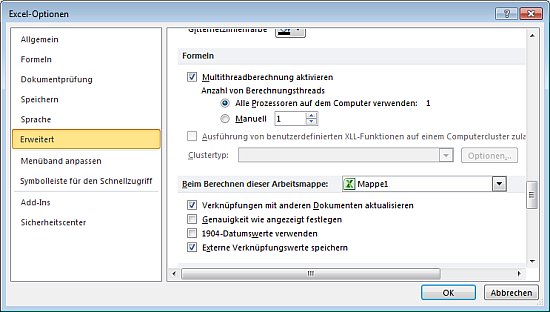
Unter Excel 2010 sind die Optionen dann unter die Registergruppe Datei gewandert. Auch hier findet sich in der Kategorie Erweitert das entsprechende Feld "1904-Datumswerte verwenden" im unteren Drittel.
 to be continued ...
to be continued ...
Weitere Kursangebote
-

Computerkurs für Senioren und die Generation 50plus (Schnupperkurs für Computer-Anfänger)
-

Textverarbeitung mit Microsoft Word für Anfänger und Fortgeschrittene
-

Tabellenkalkuation mit Microsoft Excel für Anfänger und Fortgeschrittene
-

Präsentationserstellung mit Microsoft Powerpoint
-

Verwaltung von e-Mails, Kontakten, Terminen, Aufgaben und Notizen mit Microsoft Outlook
-

Webseiten-Erstellung mit dem Worldsoft Content-Management-System
-

Digitale Bildverwaltung und Fotobearbeitung mit der Windows Fotogalerie oder Google's Picasa
-

Gedächtnistraining speziell für die Generation 50plus
